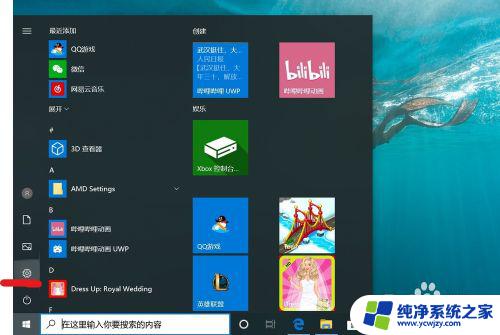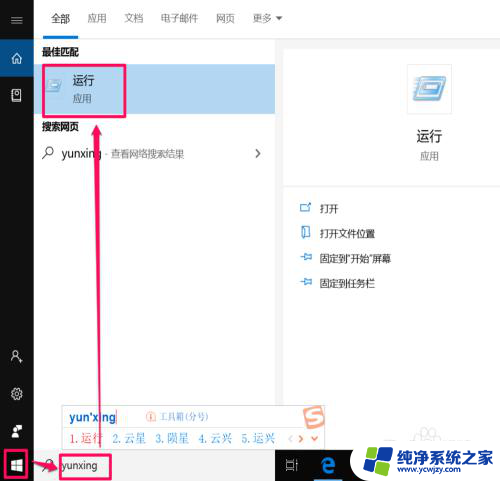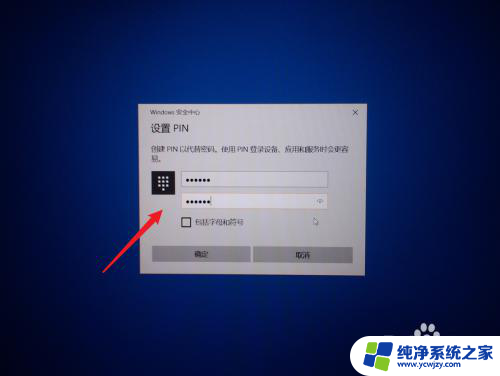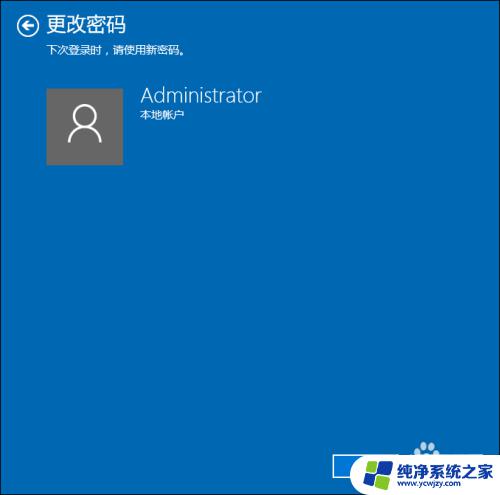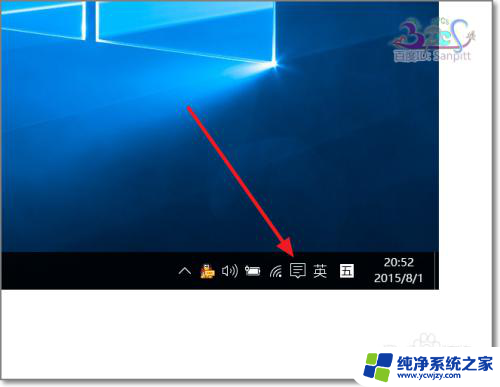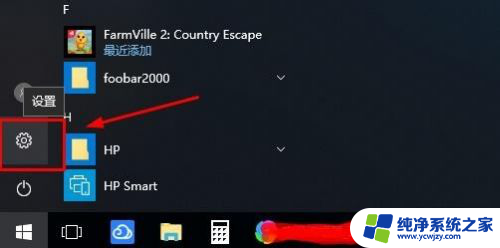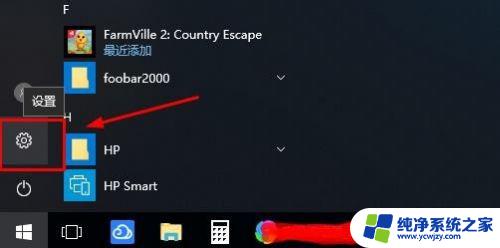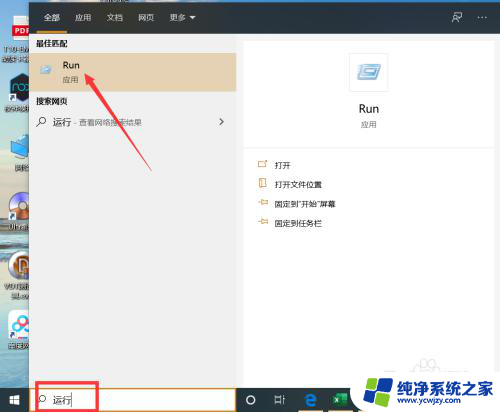window10电脑强制要密码吗 Win10系统开机免密码登录教程
window10电脑强制要密码吗,在现代社会中电脑已经成为了我们生活中不可或缺的一部分,而对于许多Win10系统用户来说,开机时是否需要输入密码成为了一个备受关注的问题。有用户反映,他们的Windows 10电脑在开机时强制要求输入密码,这在一定程度上影响了他们的使用体验。究竟是什么原因导致了这种情况呢?如何实现开机免密码登录呢?下面我们将一一解答这些问题,帮助大家轻松享受无密码登录的便利。
具体方法:
1.输入登录密码进入到pin设置界面,创建pin需要勾选下面的【包括字母和符号】。纯数字密码是无法设置的,设置之后就进入到桌面了。
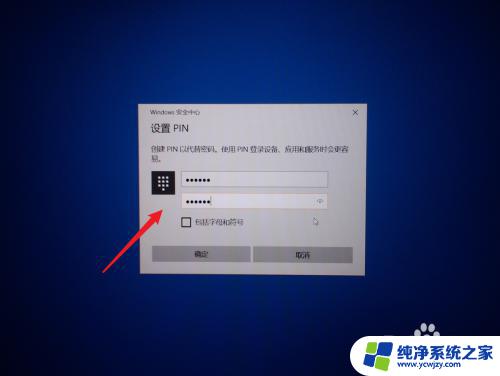
2.在桌面左下角输入框中输入【netplwiz】点击运行命令打开用户账户面板,也可以使用键盘上的快捷键Win+R。然后输入netplwiz打开。
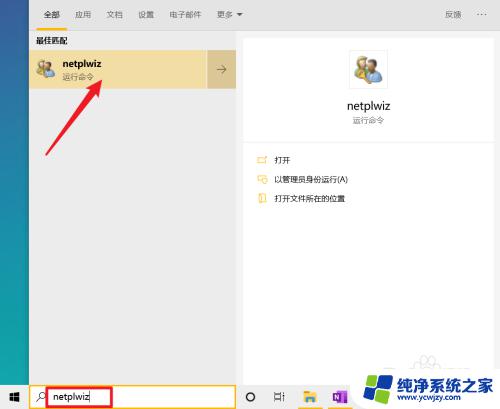
3.取消勾选上面的框,然后点击应用会弹出用户账户的设置面板。

4.在弹出的面板中输入微软账号的密码,然后点击确定即可,设置完成之后重启电脑看看开机之后是不是可以自动登录了。
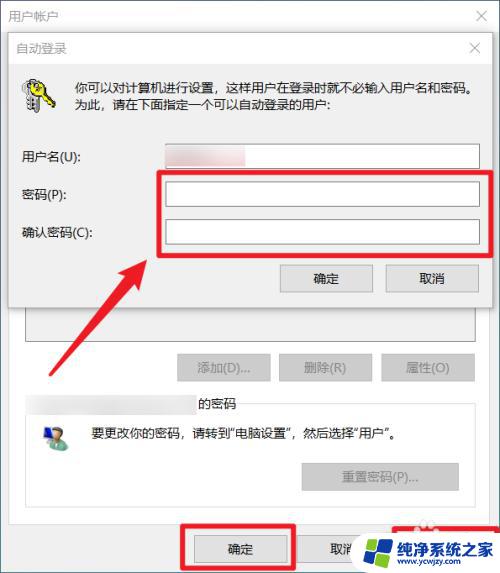
5.在公共场合中为了电脑安全你可以在桌面左下角设置>账户>登录选项中设置其他的登录密码,这样能够有效的保护你电脑的隐私。

以上就是关于 Windows 10 电脑是否强制要求密码的全部内容,如果您也遇到了类似情况,可以按照小编的方法尝试解决问题。